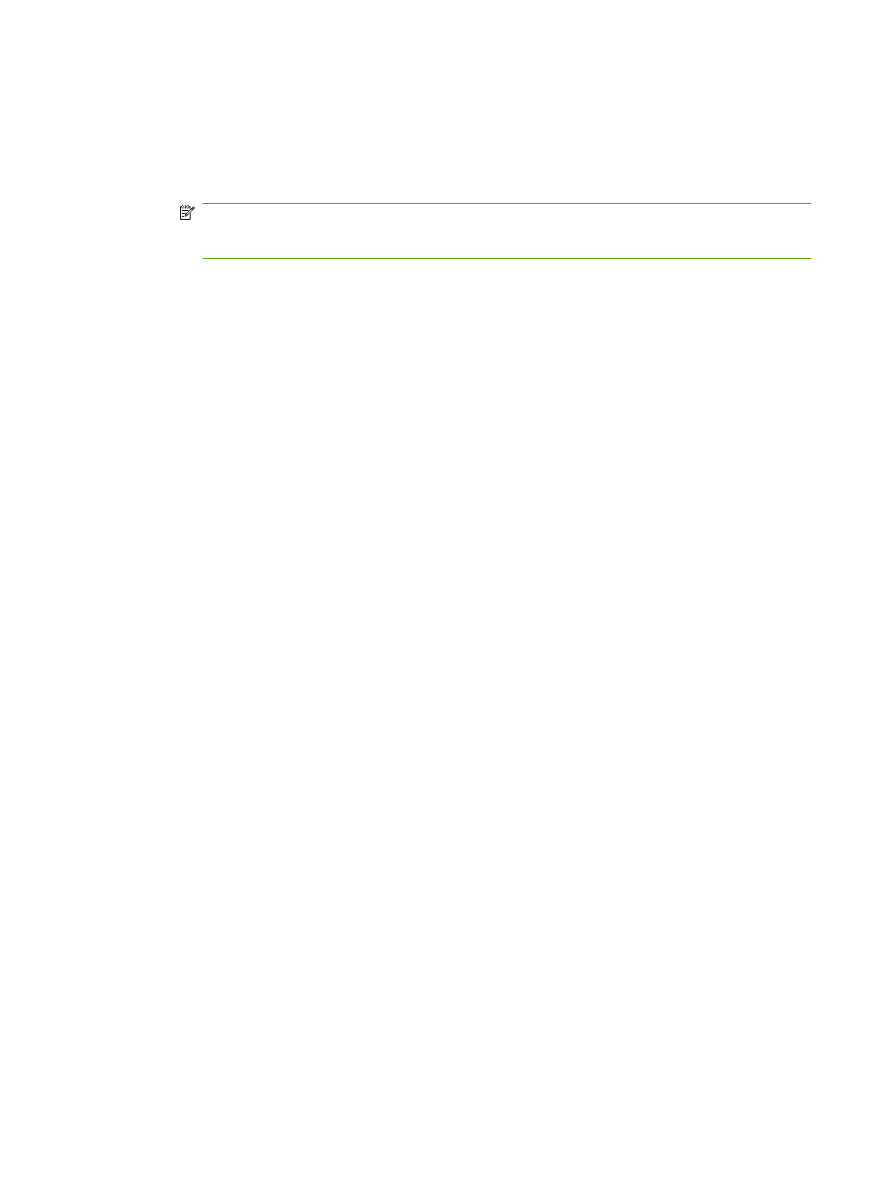
コール レポートの印刷をスケジュール設定するには
[レポート印刷時間] 設定を使用して、ファックス コール レポートを印刷する条件を指定します。
HP LaserJet 4345mfp と 9040/9050mfp、および HP Color LaserJet 4730mfp と 9500mfp でファックス コー
ル
レポートの印刷をスケジュール設定するには、次の手順を実行します。
1.
コントロール
パネルの
[メニュー]
ボタンを押して、メイン メニューを開きます。
2.
[ファックス]
をタッチして、[ファックス] メニューを開きます。
3.
スクロールして
[レポート]
をタッチし、レポートのメニューを開きます。
4.
[ファックス コール レポート]
をタッチします。
5.
各ファックスの
1 ページ目のサムネールを有効または無効にするには、
[レポートのサムネール]
をタッチします。次のいずれかの手順を実行します。
●
1 ページ目のレポートのサムネールを印刷に含めるには、
[はい]
をタッチします。
●
レポートのサムネールの印刷を無効にするには、
[いいえ]
をタッチします。
6.
このレポートをいつ印刷するかを指定するには、
[レポート印刷の条件]
をタッチし、次のオプシ
ョンを選択します。
●
[全ファックス エラー]
●
[送信ファックス エラー]
●
[受信ファックス エラー]
●
[全ファックス]
●
[送信ファックスのみ]
●
[なし] (デフォルト)
116 第 4 章 ファックスの問題の解決
JAWW
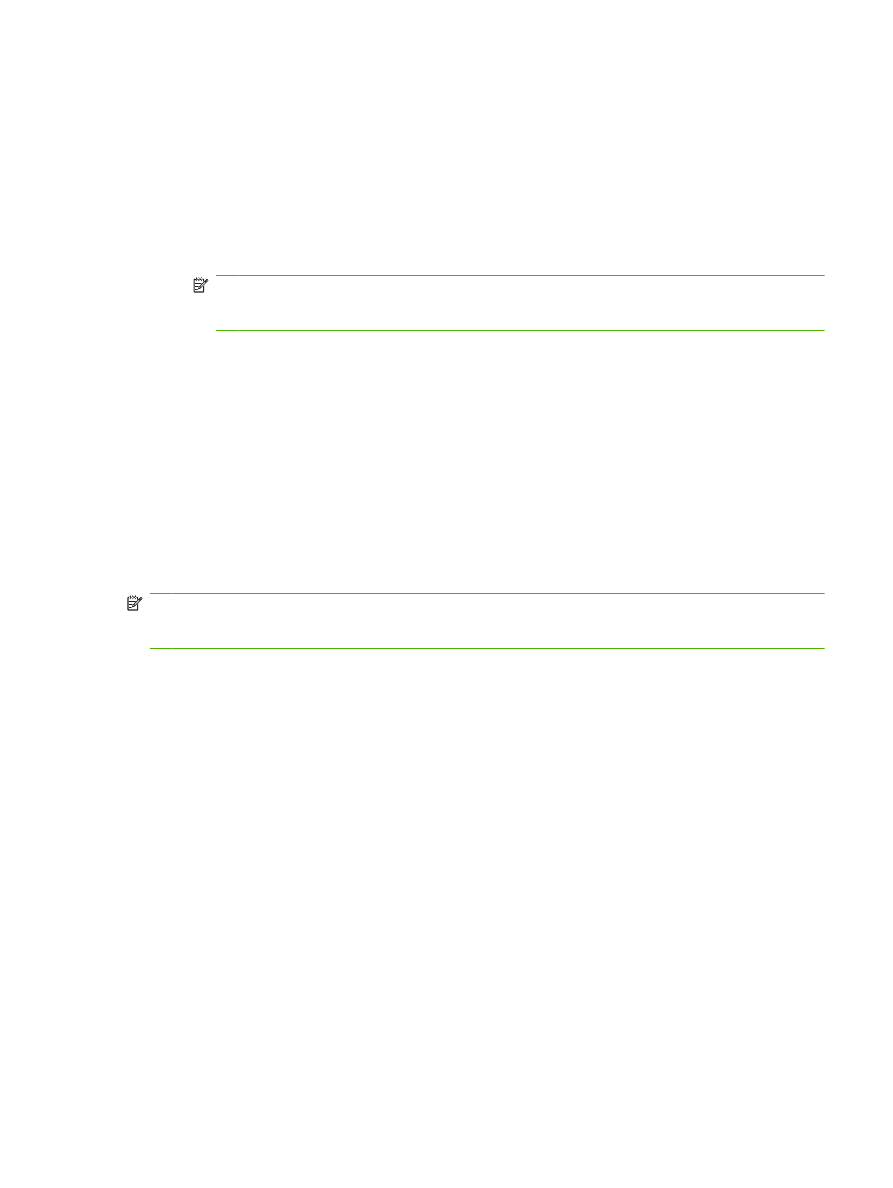
HP LaserJet M3025 MFP、M3027 MFP、M4345 MFP、M5025 MFP、M5035 MFP、M9040 MFP、M9050
MFP、および HP Color LaserJet CM4730 MFP、CM6040 MFP シリーズでファックス コール レポートの印刷
をスケジュール設定する
1.
コントロール
パネルの
[管理]
アイコンをタッチして、[管理] メニューを開きます。
2.
[情報]
をタッチし、
[ファックス レポート]
をタッチします。
3.
[ファックス コール レポート]
をタッチし、
[レポートを印刷するには]
をタッチします。
●
[ファックス コール レポート]
を印刷しない場合は、
[自動印刷しない]
をタッチします。
注記:
[自動印刷しない]
を選択した場合は、ファックス使用状況ログを印刷しない限り、
ファックスの伝送失敗がタッチスクリーンのステータス
バー メッセージとして表示される
だけで、印刷による表示は行われません。
●
ファックスの送信後または受信後に
[ファックス コール レポート]
を印刷するには、
[すべて
のファックス
ジョブ後に印刷]
をタッチします。
●
ファックスの送信後に
[ファックス コール レポート]
を印刷するには、
[ファックス送信ジョ
ブ後に印刷
]
をタッチします。
●
デバイスがファックスのエラーを検出した後に
[ファックス コール レポート]
を印刷するに
は、
[すべてのファックス エラー後に印刷]
(デフォルト) をタッチします。
●
デバイスがファックス送信エラーを検出した後に
[ファックス コール レポート]
を印刷する
には、
[送信エラー後にのみ印刷]
をタッチします。
●
デバイスがファックス受信エラーを検出した後に
[ファックス コール レポート]
を印刷する
には、
[受信エラー後にのみ印刷]
をタッチします。
注記:
[なし] を選択した場合は、ファックス使用状況ログを印刷しない限り、ファックスの伝送失
敗がタッチスクリーンのステータス
バー メッセージとして表示されるだけで、印刷による表示は行
われません。